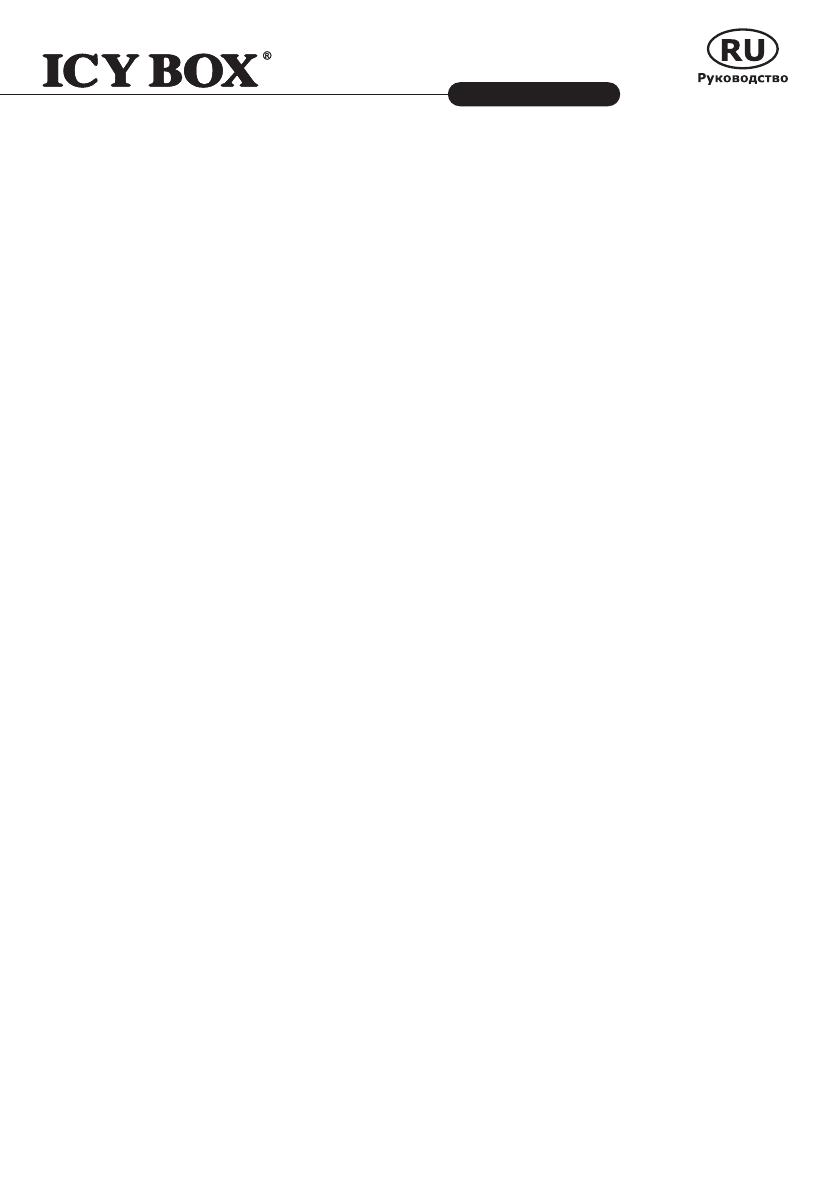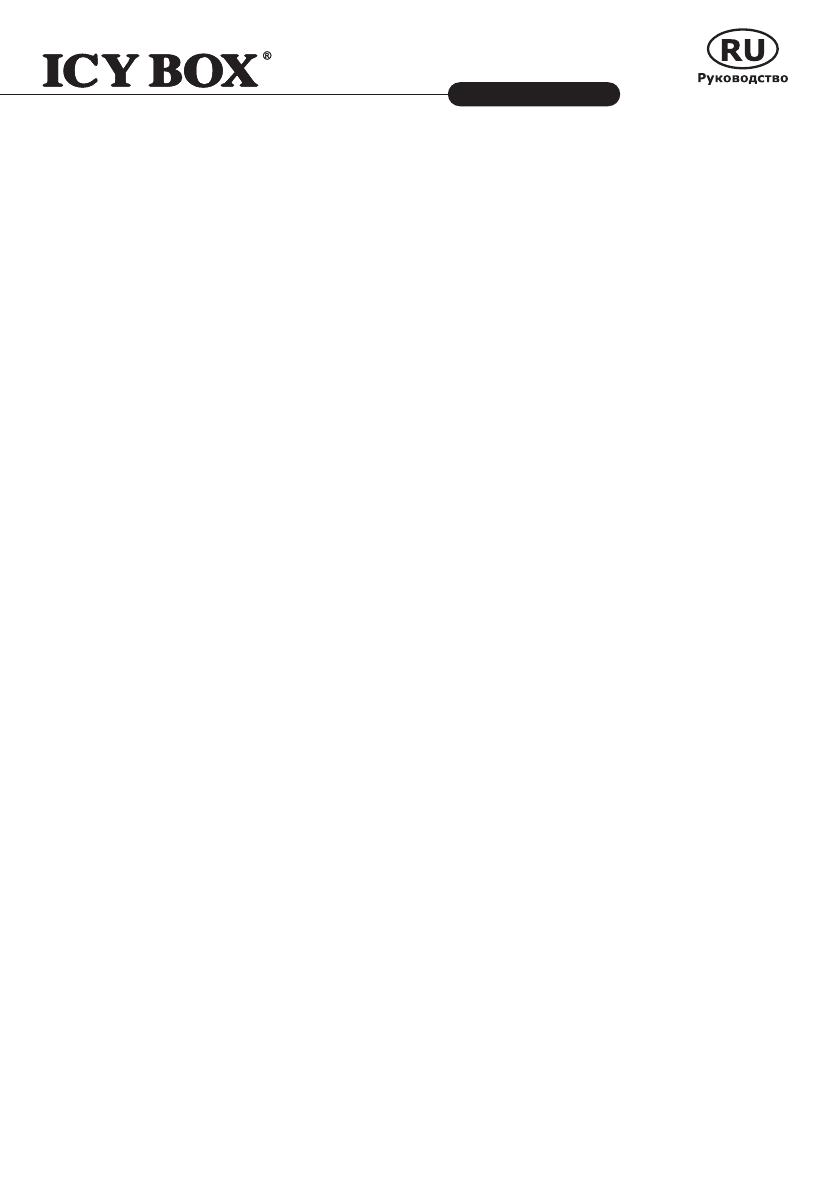
http://www.icybox.de
2120
IB-121CL-U3
http://www.icybox.de
2120
4.3 Установка HDD
Новый HDD должен быть для начала инициализирован системой, разбит на партиции и
форматирован, прежде чем вы начнете его использоапнте.
4.4 Функция подключения двух дисков
Устройство IB-121CL-U3 позволяет подключить 2 жёстких диска (независимо от марки, модели и
объёма памяти), используя одно USB-соединение. Достаточно подключить устройство IB-121CL-U3 к
компьютеру, и жёсткие диски будут обнаружены, как независимые носители. Благодаря поддержке
«горячей» замены имеется возможность подключать диски к работающей системе.
4.5 Функция клонирования жёстких дисков
- Перед началом клонирования следует отсоединить от устройства USB-кабель.
- Вставить диск-источник в гнездо А (source), а диск-получатель в гнездо В (target).
- Включить питание устройства, нажать и удерживать на протяжении 4 сек. кнопку клонирования
(copy), пока не начнёт мигать индикатор гнезда А (source), означающий подготовку
оборудования.
- Четыре индикатора показывают ход выполнения процесса (от 25 до 100%).
- Когда процесс завершён, будут постоянно гореть все четыре индикатора. Индикаторы обоих
гнёзд погаснут.
4.6 Полезная информация о функции клонирования
Поскольку в процессе клонирования копируется каждый байт диска-источника, операция
может занять несколько часов, в зависимости от объёма диска.
- После завершения процесса клонирования в некоторых случаях компьютер может не
распознать оба диска, т.к. они оба обозначены одной и той же буквой. Чтобы разделить диски,
одному из них требуется назначить другую букву. Windows: раздел «Управление дисками».
- Если вставлен только один диск в гнездо А (source), будут гореть все индикаторы процесса,
указывая на то, что требуется вставить диск в гнездо В (target).
- Диск-получатель должен быть того же или большего объёма по сравнению с диском-
источником.
- Если объём памяти у диска-получателя меньше чем у диска-источника, индикатор гнезда А
(source) погаснет, а индикатор гнезда В (target) будет мигать, указывая, что процесс не может
быть начат.
- Из свободного места на диске-получателе можно создать новый логический раздел.